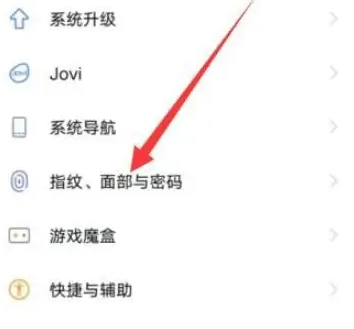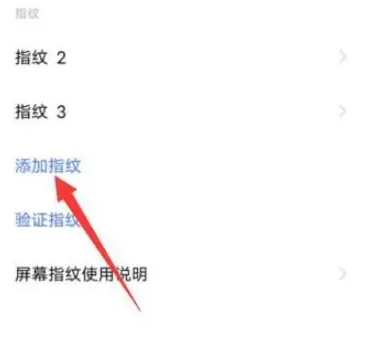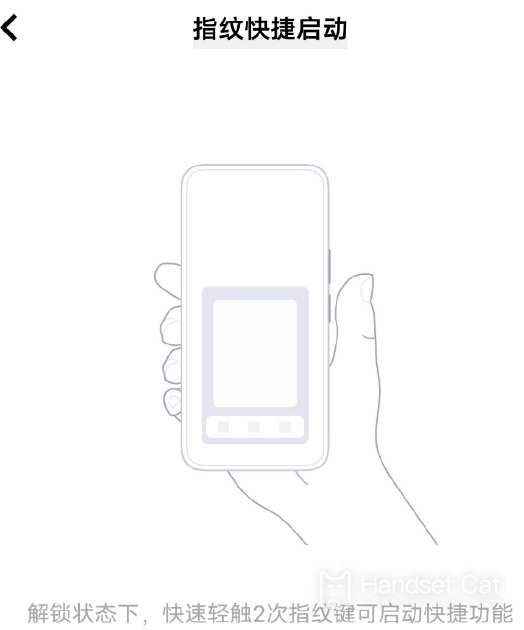Método de configuração de desbloqueio de impressão digital iQOO Z7
O método de configuração de desbloqueio de impressão digital do iQOO Z7 é uma pergunta que muitos amigos estão fazendo. É uma etapa muito importante para muitos amigos. Depois de definir a função de desbloqueio de impressão digital, na próxima vez que você precisar desbloquear o telefone, você só precisará inserir o pré. -registrado A impressão digital é colocada no sensor para completar o desbloqueio.Este é um método de desbloqueio rápido, prático e seguro, perfeito para quem gosta do método clássico. Quais são os passos específicos?
Método de configuração de desbloqueio de impressão digital iQOO Z7
1. Abra o ícone de configurações do telefone
2. Clique na opção impressão digital, rosto e senha
3. Clique na impressão digital, digite a senha da tela de bloqueio e selecione Adicionar impressão digital
4. Entre na página, selecione Iniciar entrada e defina conforme necessário.
Além disso, o iQOO Z7 possui uma inicialização rápida baseada na impressão digital lateral. Você também pode optar por “tocar duas vezes” para desbloquear o telefone.
Observe que o iQOO Z7 é desbloqueado com uma impressão digital lateral, portanto, você deve inseri-la na lateral ao inseri-la.
Primeiro, na tela inicial do seu telefone iQOO Z7, abra o aplicativo Configurações.Em seguida, deslize para baixo e clique na opção “Impressão digital, rosto e senha” e siga os passos acima para operar e configurar. Após a configuração, você também pode usar sua impressão digital para pagar, o que é seguro e. rápido. .
Enciclopédia móvel relacionada
-

Comparação de parâmetros entre iQOO Neo9S Pro+ e OnePlus Ace3 Pro
2024-07-12
-

Comparação de parâmetros entre iQOO Neo9S Pro+ e Realme GT6
2024-07-12
-

Comparação de parâmetros entre iQOO Neo9S Pro+ e iQOO Neo9 Pro
2024-07-12
-

Comparação de parâmetros entre iQOO Neo9S Pro+ e iQOO Neo9S Pro
2024-07-12
-

O iQOO Neo9S Pro + tem alto-falantes duplos?
2024-07-12
-

O iQOO Neo9S Pro+ tem tampa traseira de vidro?
2024-07-12
-

Qual é a configuração da tela do iQOO Neo9S Pro+?
2024-07-12
-

O iQOO Neo9S Pro+ é um sensor de impressão digital de curto alcance?
2024-07-12
Enciclopédia móvel popular
-

Qual é a resolução da tela do OnePlus 9RT?
2024-06-24
-

Como ativar o RedmiNote13
2024-06-24
-

Introdução ao tempo de carregamento do flash de 80 W de célula dupla vivo X80
2024-06-24
-

Como reiniciar o telefone Oppo
2024-06-24
-

Tutorial de cartão de acesso simulado Redmi K50NFC
2024-06-24
-

Como dividir a tela em dois aplicativos no Xiaomi 14pro
2024-06-24
-

O iQOO 8 é Netcom completo?
2024-06-24
-

Como verificar a duração da bateria do OPPO Find X7
2024-06-24
-

Introdução às funções NFC da série iPhone 14
2024-06-24
-

Como definir o estilo da impressão digital no vivo Y100
2024-06-24